由于身边已经没有 BIOS/MBR 机器了,所以只介绍 UEFI/GPT 引导相关
警告!!!:如果你的机器启动类型是 BIOS 的,请不要参考文章的任何做法
懒人心血来潮写点笔记(可能写一两篇就又会忘了),记录最近的胡乱鼓捣
一笔带过的安装篇
由于现在双系统安装已经很成熟了(也可能只是我装多了比较熟悉),所以这里只是稍微带过。不经常鼓捣 Linux 所以一般只用常规的 Ubuntu/Debian
以 UEFI + Win 安装 Ubuntu 为例
- 预留一段未分配磁盘给 Ubuntu (或者用磁盘分区工具切出来)
- 下载 iso
- 用 Rufus 或 UltraISO 制作启动U盘
- 重启进入U盘系统并选择 Install,按照安装指引走即可
分区:如果有休眠需求,需要分配一个比物理内存大的 swap,
/(软件目录) 与/home(私人文件目录) 按自己需求分配,如果不在意重装时文件丢失,可以只分配/分区
卸载篇
卸载一般需要两步:删引导和删分区
删引导相对麻烦,如果没有洁癖,且开机 UEFI 有 Windows Boot Manager,可以选择不删引导
删 UEFI 引导
因为 Windows 会默认帮用户写上直接的系统引导项,可以只删除不需要的引导
但由于一般新安装的系统会覆盖掉硬盘引导项(EFI\Boot\bootx64.efi),如果不确定自己是否有 Windows 的系统引导项(开机 UEFI 界面的 Windows Boot Manager),需在删除后修复硬盘引导项
右键
此电脑/我的电脑->点击管理->点击磁盘管理,可以查到 EFI 分区信息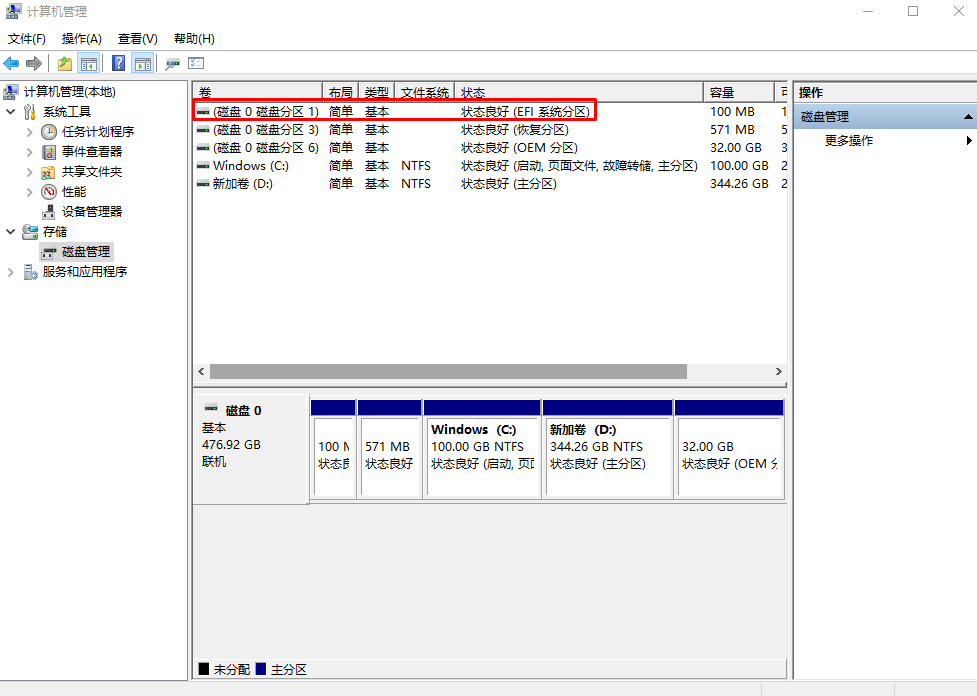
用管理员身份打开 cmd,并依次执行以下命令挂载 EFI 分区(并暂时不要关闭窗口):
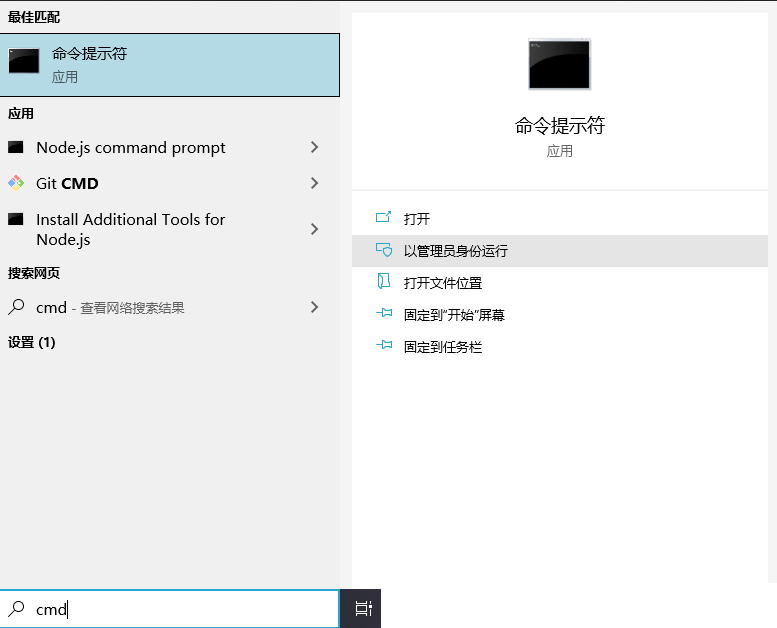
1
2
3
4diskpart --打开 diskpart
select disk 0 --选择磁盘 0 (数字取决于上面 EFI 分区信息)
select partition 1 --选择分区 1 (数字取决于上面 EFI 分区信息)
assign letter=p --将分区挂载到 P 盘(随便选一个没在用的盘符)用管理员身份打开记事本,选择
文件->打开,在这个界面上选择 P 盘(上面分配的盘符)并删除EFI文件夹下面的Boot(硬盘引导) 和Ubuntu(系统引导)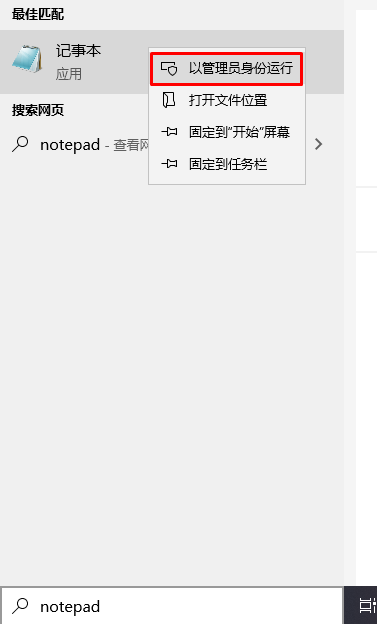
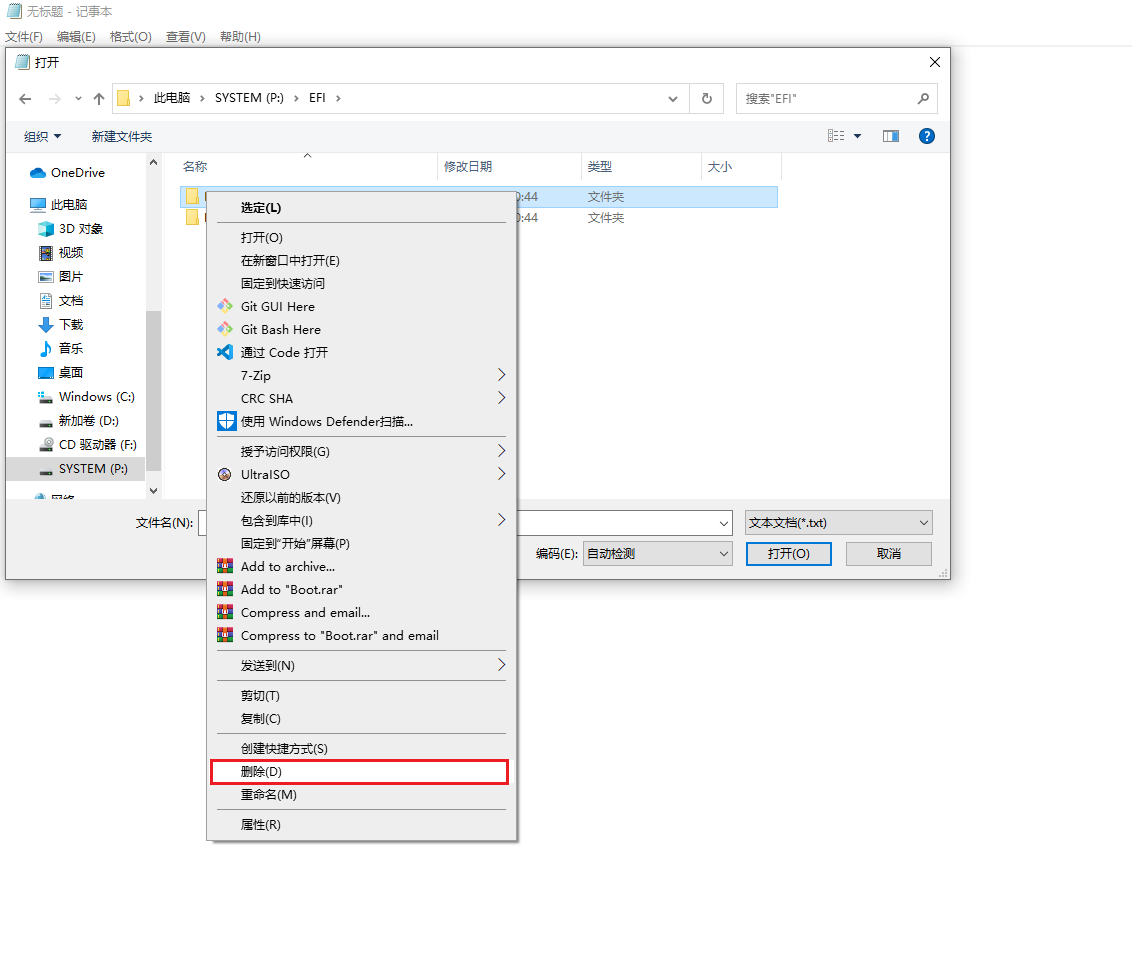
回到 2 的窗口,执行以下命令删除 EFI 分区的挂载:
1
remove letter=p --删除 P 盘的挂载(盘符要和挂载命令一致)
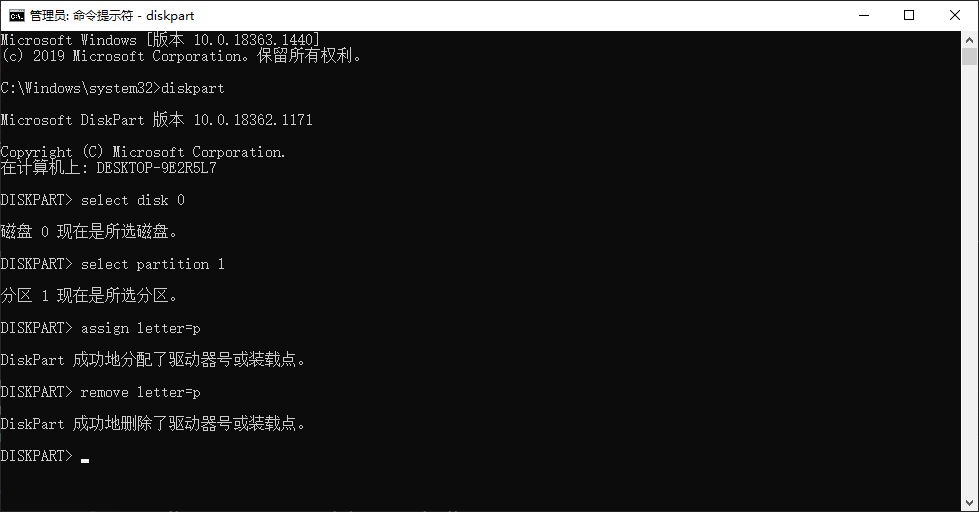
重新用管理员身份打开一个 cmd 窗口,执行以下命令修复
EFI下的Boot文件夹:1
bcdboot c:\windows /l zh-cn --如果 windows 不在 c 盘,请自行修改盘符
重启查看效果,进入 UEFI 界面删除 Ubuntu 的系统引导项并切换 Windows Boot Manager 作为默认引导
开机进 UEFI 的按键与品牌有关,可以自行搜索,一般为 Esc / Del / F1 / F10
删除 Ubuntu 分区
删分区一般比较简单暴力,打开磁盘管理,把装系统时分出来给 Ubuntu 的区直接右键删除卷就行
最近删了一个 Ubuntu 系统,暂时没有遇到其他问题,有遇到相关问题欢迎在 github issue 提出